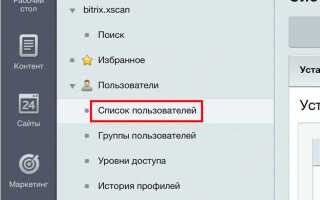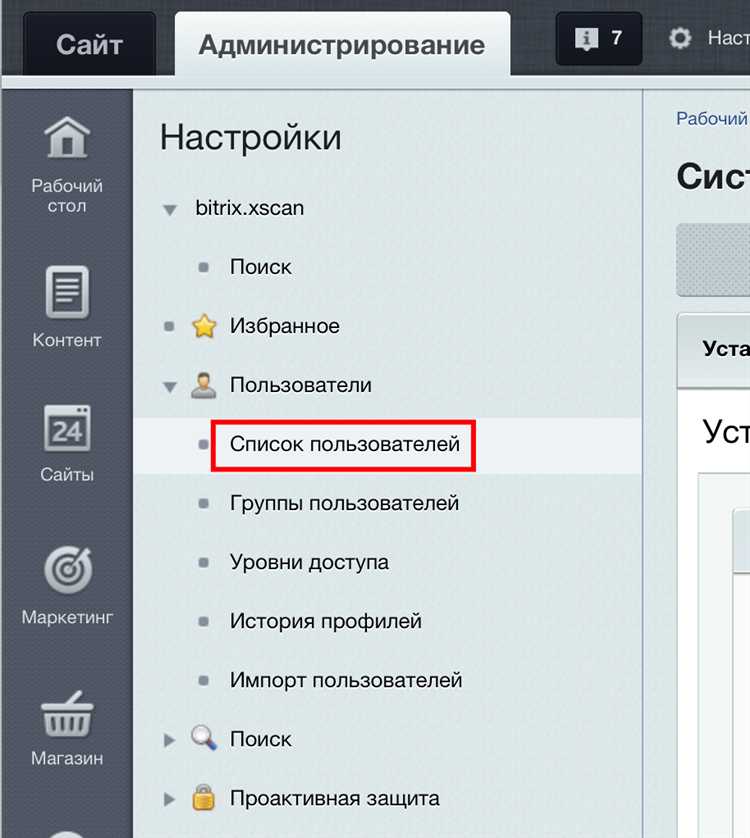
Для обеспечения безопасности вашего сайта на Битрикс важно регулярно менять пароль для доступа к административной панели. В этом руководстве мы рассмотрим, как это сделать быстро и без ошибок. Процесс займет несколько минут, и вам не потребуется глубоких технических знаний.
Шаг 1: Войдите в админку вашего сайта под текущими учетными данными. Для этого откройте страницу входа, обычно это ваш_сайт.ru/bitrix/admin, и введите логин и пароль.
Шаг 2: После входа в систему перейдите в раздел Настройки. В меню слева найдите пункт Пользователи и выберите опцию Список пользователей.
Шаг 3: В списке пользователей найдите свой аккаунт и щелкните по нему. Это откроет подробную информацию о пользователе.
Шаг 4: В разделе с информацией о пользователе найдите блок Пароль и нажмите кнопку Изменить. Введите новый пароль в оба поля, чтобы подтвердить его.
Шаг 5: После того как новый пароль будет введен, нажмите кнопку Сохранить, чтобы применить изменения.
Не забывайте использовать сложный пароль, который состоит из различных символов, цифр и букв разного регистра. Это повысит уровень безопасности вашего аккаунта и всего сайта. Регулярно обновляйте свои пароли, чтобы минимизировать риски несанкционированного доступа.
Как зайти в админку Битрикс для смены пароля
Для того чтобы сменить пароль в админке Битрикс, необходимо сначала войти в панель управления. Для этого откройте браузер и введите адрес вашего сайта, добавив «/bitrix/admin» в конец URL. Пример: http://yoursite.com/bitrix/admin.
После этого откроется форма входа в админку. Введите логин и текущий пароль. Если вы забыли пароль, используйте ссылку «Забыли пароль?», которая позволит восстановить доступ через электронную почту или с помощью данных администратора сервера.
Если вход в админку успешен, вы попадете на главную страницу панели управления Битрикс, где сможете перейти в раздел изменения пароля.
Поиск раздела для изменения пароля в настройках
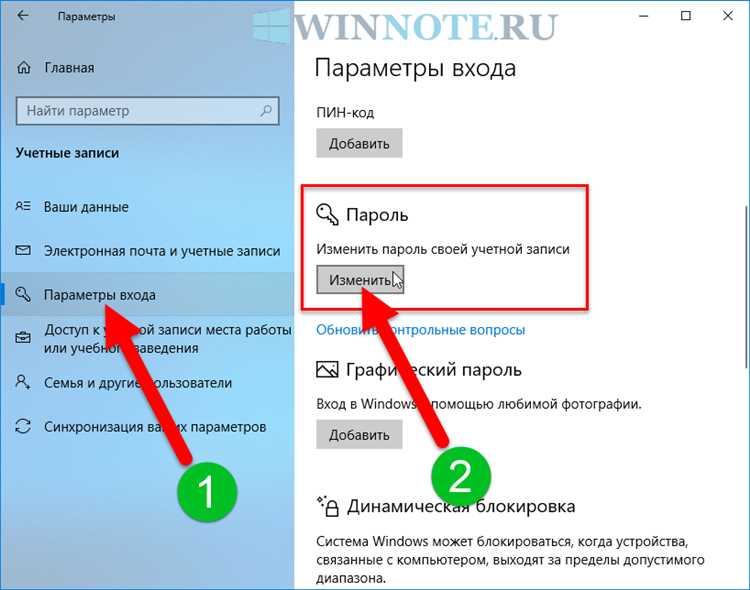
Для изменения пароля в админке Битрикс необходимо сначала перейти в раздел «Настройки». Это можно сделать, зайдя в панель управления сайта.
1. Откройте админку Битрикс и в верхней части экрана найдите меню с пунктом «Настройки». Если вы используете стандартный интерфейс, этот пункт обычно расположен в верхнем правом углу.
2. В выпадающем списке выберите раздел «Личные настройки» или «Пользователи», в зависимости от версии Битрикс. Это нужно для того, чтобы попасть в настройки текущего пользователя или в список всех пользователей.
3. После перехода в соответствующий раздел, найдите пункт «Изменить пароль». В разных версиях интерфейса этот пункт может находиться либо в главном меню, либо в подменю «Профиль» или «Аккаунт».
4. В случае, если в настройках аккаунта или профиля не удается найти данный раздел, проверьте, доступна ли такая опция для вашего уровня доступа. В некоторых случаях администратор сайта может ограничить возможность изменения пароля для обычных пользователей.
После того как вы нашли нужный раздел, можно будет приступить к изменению пароля.
Требования к новому паролю для Битрикс

При смене пароля в админке Битрикс важно учитывать ряд строгих требований, чтобы обеспечить безопасность аккаунта. Новый пароль должен отвечать следующим критериям:
- Минимальная длина пароля – 8 символов.
- Пароль должен включать хотя бы одну заглавную букву.
- Пароль должен содержать хотя бы одну цифру.
- Наличие хотя бы одного специального символа, например, @, #, $, %, &, и т.д.
- Пароль не должен содержать ваше имя, фамилию или логин.
- Нельзя использовать легко угадываемые последовательности (например, 123456, abcdef, password).
- Пароль не должен быть похож на предыдущий, в том числе на старые пароли, использованные для доступа к админке.
- Рекомендуется использовать уникальные пароли для каждой учетной записи и системы, чтобы избежать риска компрометации безопасности.
Необходимо помнить, что Битрикс ограничивает повторное использование паролей. Это помогает избежать угроз безопасности от атак, направленных на использование старых и предсказуемых паролей.
Для повышения уровня безопасности можно использовать генератор случайных паролей или специальные менеджеры паролей для их хранения и автоматического ввода.
Как проверить сложность пароля в админке Битрикс
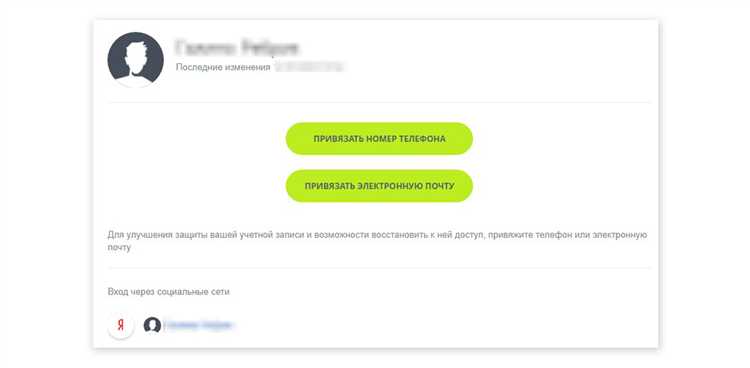
Для проверки сложности пароля в админке Битрикс можно использовать встроенные механизмы системы и сторонние инструменты. Битрикс предоставляет функционал для ограничения слабых паролей, но важно понимать, как правильно настроить эти параметры.
Первый шаг – это включение проверки пароля в настройках. Для этого нужно зайти в раздел «Настройки» → «Пользователи» → «Параметры безопасности». В этом меню можно активировать требование для паролей, чтобы они соответствовали определённым стандартам сложности.
В настройках системы есть возможность задать минимальную длину пароля и обязательность использования различных символов: цифр, заглавных и строчных букв, специальных знаков. Эти параметры позволяют заранее определить, насколько сложным должен быть пароль для пользователей.
Чтобы проверить текущий пароль на соответствие этим требованиям, при изменении пароля в админке система автоматически уведомит о том, если выбранный пароль не соответствует установленным правилам. В случае, если пароль не проходит проверку, будет выведено сообщение с рекомендациями по улучшению сложности пароля.
Если требуется более детальная проверка пароля на всех этапах, можно интегрировать дополнительные инструменты, такие как сторонние библиотеки или сервисы для аудита паролей. Например, использование алгоритмов оценки паролей, таких как Zxcvbn, позволит повысить безопасность на уровне веб-приложения, проверяя не только длину, но и предсказуемость пароля.
Также рекомендуется регулярно проверять систему на наличие уязвимостей, чтобы предотвратить использование слабых паролей, особенно в контексте брутфорс-атак. Для этого можно подключить расширения для мониторинга активности в админке и настроить уведомления о подозрительных попытках входа.
Как восстановить доступ, если забыли пароль от админки
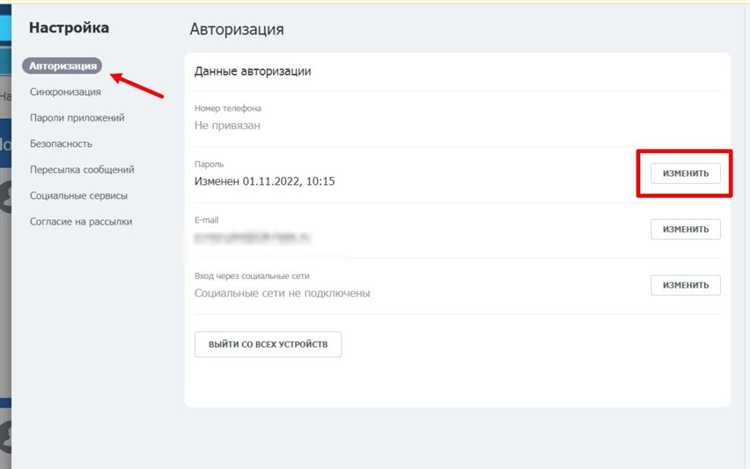
Если вы забыли пароль от админки Битрикс, процесс восстановления доступа можно провести через несколько шагов. Важно понимать, что для этого необходимо иметь доступ к серверу или базе данных. Рассмотрим два основных способа восстановления пароля: через интерфейс и через базу данных.
1. Восстановление через интерфейс
Войдите на страницу входа в админку Битрикс. На экране будет кнопка «Забыли пароль?». Нажмите на неё и введите логин или email, который был использован при регистрации администраторского аккаунта. На указанный email придет письмо с ссылкой для восстановления пароля. Перейдите по этой ссылке и создайте новый пароль.
2. Восстановление через базу данных
Если по каким-то причинам восстановление через интерфейс не доступно, можно изменить пароль напрямую через базу данных. Для этого:
- Зайдите в панель управления сервером (например, через phpMyAdmin).
- Откройте базу данных Битрикс.
- Перейдите в таблицу b_user, которая хранит данные о пользователях.
- Найдите запись, соответствующую вашему администраторскому аккаунту.
- В поле «PASSWORD» замените старый пароль на новый. Новый пароль необходимо зашифровать, используя алгоритм MD5. Например, для нового пароля «12345» зашифрованное значение будет «827ccb0eea8a706c4c34a16891f84e7b». Вставьте это значение в соответствующее поле.
После этих действий вы сможете войти в админку Битрикс с новым паролем.
Если вы не уверены в своих действиях или не можете найти нужную информацию, рекомендуется обратиться к технической поддержке или опытному разработчику, чтобы избежать ошибок при работе с базой данных.
Безопасность при смене пароля: что нужно учесть
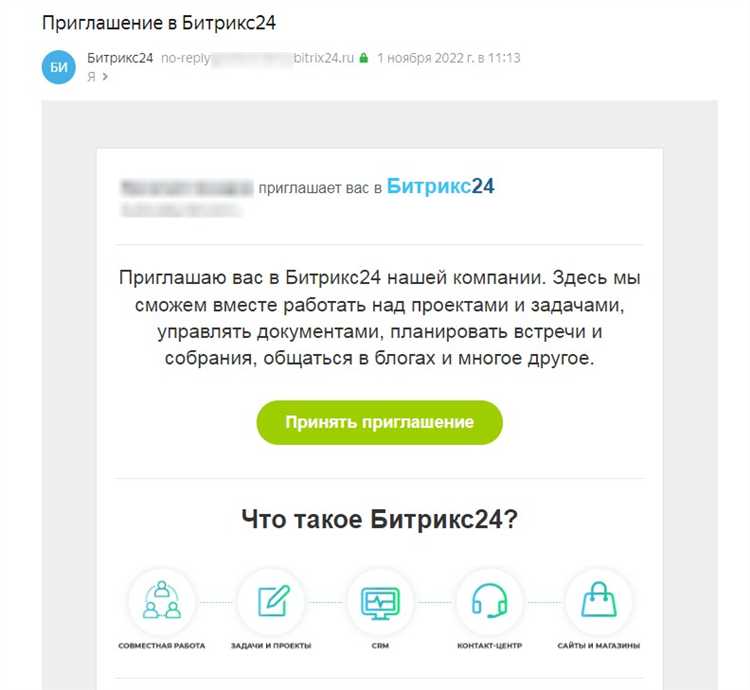
При смене пароля в админке Битрикс важно учесть несколько ключевых факторов для обеспечения безопасности. Во-первых, всегда используйте уникальные пароли, которые не были использованы ранее на других сервисах или для других учетных записей. Параметры пароля должны включать заглавные и строчные буквы, цифры и специальные символы, что значительно усложняет задачу для злоумышленников.
Во-вторых, обязательно включите двухфакторную аутентификацию (2FA). Это дополнительный уровень защиты, который требует подтверждения личности с помощью второго устройства или приложения (например, Google Authenticator или SMS-код), помимо пароля. Использование 2FA существенно снижает вероятность несанкционированного доступа, даже если пароль был скомпрометирован.
Перед сменой пароля убедитесь, что ваша система и админка Битрикс обновлены до последней версии. Разработчики часто устраняют уязвимости в новых версиях, и использование старых версий может привести к рискам безопасности.
При смене пароля используйте только проверенные каналы связи и никогда не выполняйте операции по изменению пароля через публичные или незашифрованные сети Wi-Fi. Это минимизирует риск перехвата данных во время передачи.
Кроме того, важно регулярно менять пароли и следить за активностью учетной записи. В Битрикс можно просматривать логи входа и отслеживать необычные действия. При подозрении на компрометацию аккаунта немедленно измените пароль и активируйте дополнительные меры защиты.
Наконец, избегайте хранения паролей в открытом виде в текстовых файлах или браузерах. Лучше использовать менеджеры паролей, которые безопасно хранят ваши данные и генерируют сложные пароли для разных сервисов.